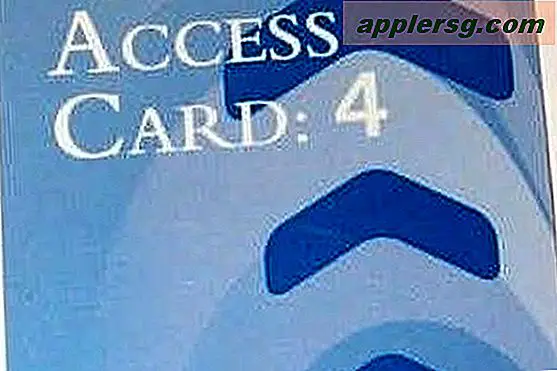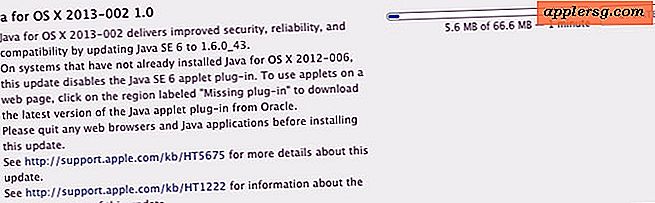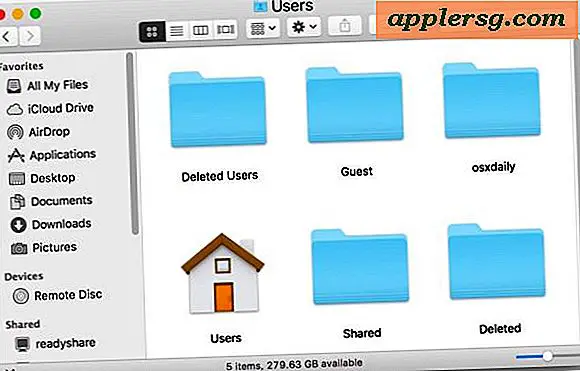Correction de crash de Safari sur iPad et iOS
Nous avons été informés de problèmes persistants avec les applications qui se bloquent constamment sur les iPads fonctionnant sous iOS, et tous les iPads sont potentiellement affectés avec Safari étant particulièrement sensible et se plantant à chaque fois que javascript ou une vidéo se charge et parfois avec une navigation web générale. Au pire, Safari ne lancera pas et ne se bloque pas immédiatement, et souvent l'instabilité de l'application va au-delà de Safari et affecte aussi presque toutes les applications. Tout d'abord, nous allons nous concentrer sur la résolution des plantages de Safari, mais si vous rencontrez des problèmes avec plusieurs applications qui se bloquent, vous voudrez peut-être sauter et aller directement pour une nouvelle installation d'une nouvelle version d'iOS.
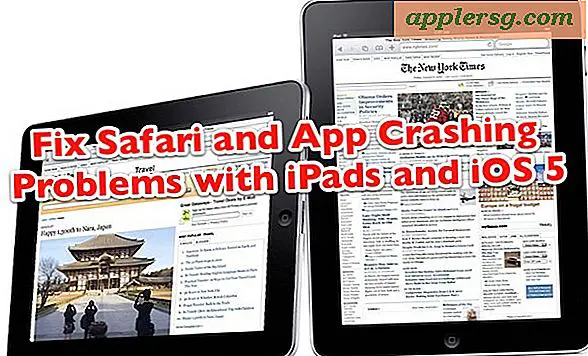
Il convient de mentionner que si nous nous concentrons sur les crashs de Safari dans iOS sur un iPad, ces conseils peuvent également être utiles pour l'iPod touch ou l'iPhone.
Conseils de dépannage pour les crash Safari sur iPad et iOS
Si la majorité des plantages sont centrés sur Safari, utilisez ces conseils de dépannage et vérifiez si le problème est résolu:
- Mettre à jour la dernière version d'iOS manuellement, via iTunes ou en utilisant OTA
- Désactiver la synchronisation des signets iCloud : appuyez sur Paramètres> Général> iCloud> basculez sur Synchronisation des favoris sur OFF
- Effacer et désactiver la saisie automatique : Paramètres> Safari> Remplissage automatique> Effacer tout, puis tout désactiver
- Effacer l'historique et les cookies de Safari : appuyez sur Paramètres> Safari> Effacer l'historique, Effacer les cookies et les données
- Effacer les données stockées dans Safari : appuyez sur Paramètres> Safari> Avancé> Données du site Web> Supprimer toutes les données du site Web
Essayez à nouveau d'utiliser Safari, pour de nombreux utilisateurs, les solutions ci-dessus aident à éviter le plantage. Sinon, ces options secondaires peuvent également fonctionner:
- Désactiver complètement iCloud : appuyez sur Paramètres> Général> iCloud> tout désactiver
- Désactiver Javascript : appuyez sur Paramètres> Safari> Javascript> OFF
Oui, c'est ennuyeux de ne pas avoir iCloud ou Javascript, mais c'est plus agaçant de ne pas pouvoir utiliser Safari. Si les conseils ci-dessus ne fonctionnent pas, ou si vous avez besoin de JavaScript, alors l'idée suivante est d'effacer et de réinstaller manuellement la dernière version d'iOS sur l'iPad, mais pas de restaurer à partir d'une sauvegarde.
Effectuer une installation iOS propre sur iPad
C'est l'approche la plus drastique, car il va supprimer toutes les données de l'iPad, et la clé pour que cela fonctionne est de ne pas restaurer à partir d'une sauvegarde. En d'autres termes, vous perdrez toutes les données sur l'appareil et devrez à nouveau configurer manuellement des éléments tels que iMessage, puis télécharger à nouveau les applications et le contenu à partir de l'App Store iOS.
Mettez à jour la dernière version d'iOS avant de continuer, mais vous l'avez déjà fait dans la première étape de dépannage, n'est-ce pas?
- Connectez l'iPad à un ordinateur et lancez iTunes
- Trouvez l'iPad dans la liste des appareils iTunes et cliquez sur l'onglet "Résumé"
- Cliquez sur "Restaurer" dans la section Version, et cliquez sur "Ne pas sauvegarder" lorsqu'on lui a demandé
- Laissez iTunes restaurer l'iPad, cela effacera tout le contenu et réinstaller iOS
- Lorsque vous avez terminé, vous verrez l'écran familier «Se connecter à iTunes», ne restaurez pas à partir d'une sauvegarde, choisissez plutôt «Configurer comme neuf»

Remarque: Certains Apple Store Genius effectuent l'installation propre d'iOS à partir du mode DFU. Vous êtes invités à essayer cela, bien qu'après avoir lu plusieurs discussions sur les forums de discussion d'Apple, il ne semble pas y avoir de différence si le périphérique est restauré à partir de DFU ou non, il est plus important d'éviter la sauvegarde précédente. les accidents.
Si vous continuez à avoir des problèmes, il y a une mince chance d'un problème matériel et en contactant Apple peut être le meilleur pari. Il est également possible qu'il y ait quelques bogues persistants dans les versions d'iOS qui affectent seulement l'iPad, et une mise à jour future les résoudra chaque fois que cela sera publié.
Cela a-t-il fonctionné pour vous? Safari plante-t-il toujours et quitte au hasard? Faites-nous savoir si cela a fonctionné, ou si vous avez trouvé une autre solution.